PHOTOSHOP颜色库说明
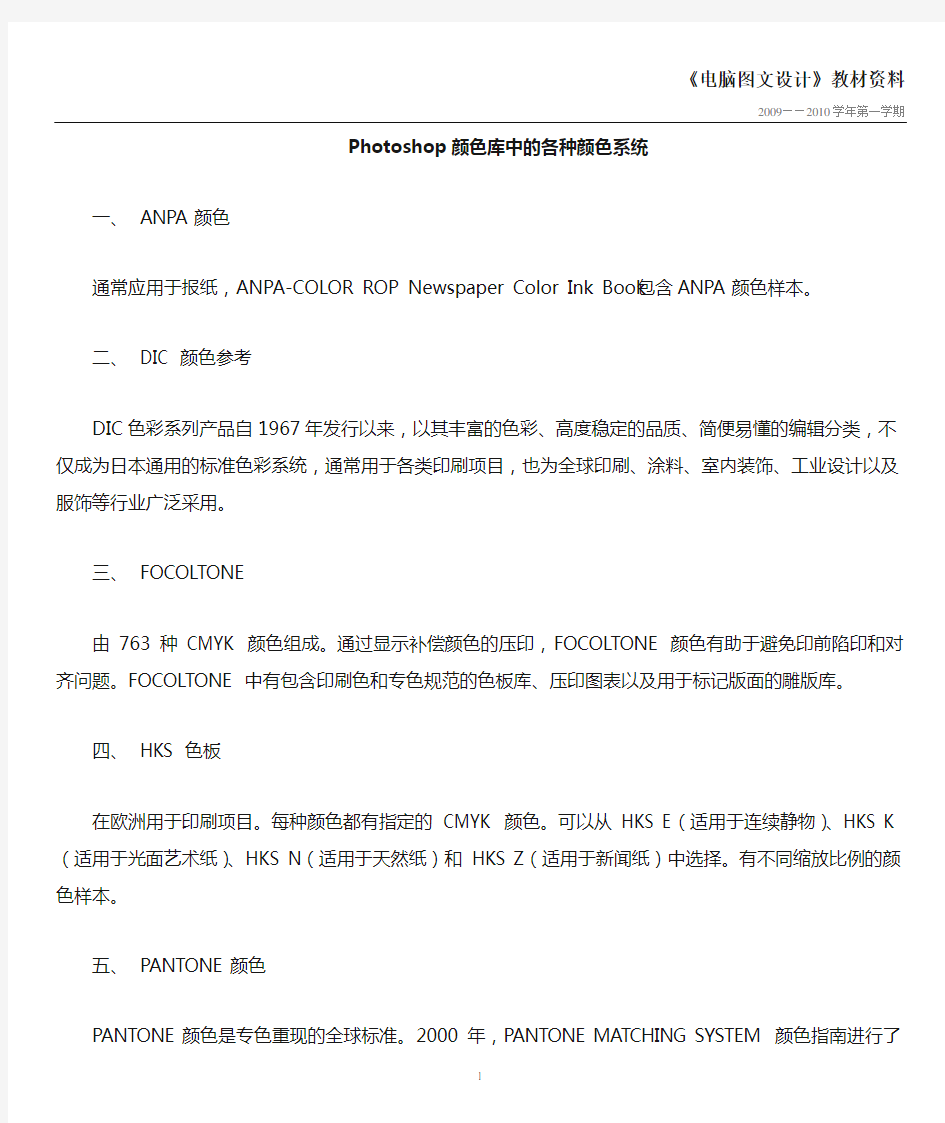

《电脑图文设计》教材资料
2009——2010学年第一学期
Photoshop颜色库中的各种颜色系统
一、ANPA颜色
通常应用于报纸,ANPA-COLOR ROP Newspaper Color Ink Book包含ANPA颜色样本。
二、DIC 颜色参考
DIC色彩系列产品自1967年发行以来,以其丰富的色彩、高度稳定的品质、简便易懂的编辑分类,不仅成为日本通用的标准色彩系统,通常用于各类印刷项目,也为全球印刷、涂料、室内装饰、工业设计以及服饰等行业广泛采用。
三、FOCOLTONE
由763 种CMYK 颜色组成。通过显示补偿颜色的压印,FOCOLTONE 颜色有助于避免印前陷印和对齐问题。FOCOLTONE 中有包含印刷色和专色规范的色板库、压印图表以及用于标记版面的雕版库。
四、HKS 色板
在欧洲用于印刷项目。每种颜色都有指定的CMYK 颜色。可以从HKS E(适用于连续静物)、HKS K(适用于光面艺术纸)、HKS N(适用于天然纸)和HKS Z(适用于新闻纸)中选择。有不同缩放比例的颜色样本。
五、PANTONE颜色
PANTONE颜色是专色重现的全球标准。2000 年,PANTONE MA TCHING SYSTEM 颜色指南进行了一次重大修订。该系统中已经添加了147 种新纯色和7 种附加金属色,现在总共包括1114 种颜色。现在,PANTONE颜色指南和芯片色标簿会印在涂层、无涂层和哑面纸样上,以确保精确显示印刷结果并更好地进行印刷控制,可在CMYK 下印刷PANTONE 纯色。
六、TOYO Color Finder 1050
以日本最常用的印刷油墨为基础,由1000 多种颜色组成。
七、TRUMA TCH
提供了可预测的CMYK 颜色,这种颜色与两千多种可实现的、计算机生成的颜色相匹配。TRUMA TCH 颜色包括偶数步长的CMYK 色域的可见色谱。TRUMA TCH COLORFINDER 显示每个色相多达40 种的色调和暗调,每种最初都是在四色印刷中创建的,并且都可以在电子照排机上用四色重现。另外,还包括使用不同色相的四色灰色。
1
Photoshop替换颜色
8.2.3 替换颜色 替换颜色命令能够将图像全部或选定部分的颜色用指定的颜色进行替换。操作方法如下: 打开一副图片,单击“图像>调整>替换颜色”命令,弹出该对话框(见图8-12) 图8-12 ●吸管工具:在图像中吸取需要替换颜色的区域,并确定需要替换的颜色, 可以连续的吸取颜色。 ●颜色容差:选定颜色的选取范围,值越大,选取颜色的范围越大。 ●替换:通过对色相、饱和度和明度的调整来进行图像颜色的替换。 ●结果:单击该选项,在弹出“拾色器”对话框中可以选择一种颜色作为替换色, 从而精确控制颜色的变化。效果(见图8-13):
图8-13 原图修改后 8.2.4 可选颜色 “可选颜色”命令可以对RGB、CMYK和灰度等色彩模式的图像进行分通道的颜色调节,以此来校正图像颜色的平衡。 选择“图像>调整>可选颜色”命令,打开对话框(见图8-14), 图8-14 ●颜色:在下拉列表中,选择所要调整的颜色通道,然后拖动下面的颜色滑块来改变颜色的组成。 ●“方法”后面的相对:选中后,调整图像时将按图像总量的百分比来更改现有的青色、洋红、黄色或黑色。例如,将30%的红色减少20%,则红色的总量为30%×20%=6%,结果就是红色的像素总量变为24%。 ●绝对:调整图像时将按绝对的调整值来特定图像颜色中增加或减少的百分比数值。 例如图像中有40%的洋红,如果增加了20%,则增加后的洋红数值为60%。 利用“可选颜色”命令调整图像前后的变化(见图8-15) 图8-15 原图修改后
8.2.5 通道混合器 该命令可以实现从细致的颜色调整到图像的基本颜色的彩色变化,该命令只能用于RGB和CMYK颜色模式的图像。 单击“图像>调整>通道混合器”命令,弹出该对话框(见图8-16), 图8-16 ●输出通道:在下拉列表中选择需要调整的输出通道。 ●源通道下面的各颜色滑块:拖动各滑块,可以调整相应颜色在输出通道中所占的比 例。向左拖动滑块或在对话框中输入负值,可以减少该颜色通道在输出通道中所占的比例。 ●常数:拖拽滑块,可以增加该通道的补色,即可以添加具有各种不透明度的黑色或 白色通道。 ●单色:选中“单色”,可以创建只包含灰度值的彩色图像。 利用“通道混合器”的效果(见图8-17)。 图8-17 原图修改后
ps颜色代码
2、红色#FF0000 3、绿色#00FF00 4、蓝色#0000FF 5、牡丹红#FF00FF 6、青色#00FFFF 7、黄色#FFFF00 8、黑色#000000 9、海蓝#70DB93 10、巧克力色#5C3317 11、蓝紫色#9F5F9F 12、黄铜色#B5A642 13、亮金色#D9D919 14、棕色#A67D3D 15、青铜色#8C7853 16、2号青铜色#A67D3D 17、士官服蓝色#5F9F9F 18、冷铜色#D98719 19、铜色#B87333 20、珊瑚红#FF7F00 21、紫蓝色#42426F 22、深棕#5C4033 23、深绿#2F4F2F 24、深铜绿色#4A766E 25、深橄榄绿#4F4F2F 26、深兰花色#9932CD 27、深紫色#871F78 28、深石板蓝#6B238E 29、深铅灰色#2F4F4F 30、深棕褐色#97694F 32、深绿松石色#7093DB 33、暗木色#855E42 34、淡灰色#545454 35、土灰玫瑰红色#856363 36、长石色#D19275 37、火砖色#8E2323 38、森林绿#238E23 39、金色#CD7F32 40、鲜黄色#DBDB70 41、灰色#C0C0C0 42、铜绿色#527F76 43、青黄色#93DB70 44、猎人绿#215E21 45、印度红#4E2F2F
47、浅蓝色#C0D9D9 48、浅灰色#A8A8A8 49、浅钢蓝色#8F8FBD 59、浅木色#E9C2A6 60、石灰绿色#32CD32 61、桔黄色#E47833 62、褐红色#8E236B 63、中海蓝色#32CD99 64、中蓝色#3232CD 65、中森林绿#6B8E23 66、中鲜黄色#EAEAAE 67、中兰花色#9370DB 68、中海绿色#426F42 69、中石板蓝色#7F00FF 70、中春绿色#7FFF00 71、中绿松石色#70DBDB 72、中紫红色#DB7093 73、中木色#A68064 74、深藏青色#2F2F4F 75、海军蓝#23238E 76、霓虹篮#4D4DFF 77、霓虹粉红#FF6EC7 78、新深藏青色#00009C 79、新棕褐色#EBC79E 80、暗金黄色#CFB53B 81、橙色#FF7F00 82、橙红色#FF2400 83、淡紫色#DB70DB 84、浅绿色#8FBC8F 85、粉红色#BC8F8F 86、李子色#EAADEA 87、石英色#D9D9F3 88、艳蓝色#5959AB 89、鲑鱼色#6F4242 90、猩红色#BC1717 91、海绿色#238E68 92、半甜巧克力色#6B4226 93、赭色#8E6B23 94、银色#E6E8FA 95、天蓝#3299CC 96、石板蓝#007FFF 97、艳粉红色#FF1CAE 98、春绿色#00FF7F
PHOTOSHOP手绘上色基本教程
先看一下最终的效果:
1。首先把图打开 2。除皮肤和背景以外的地方都上色先确定人物主色的搭配。(主色千万不要用对比色。自己喜欢用什么颜色都可以。) PS:另外不能用接近皮肤的颜色和一样的颜色。头发和衣服都是独立图层。 3。上皮肤的颜色。 例:皮肤颜色在调色用#FDC689 [C=0% M=25% Y=50% K=0%] PS:眼睛、嘴巴、留白其它皮肤地方都涂上颜色。注意鼻子不要留白,鼻子是另外画的。 4。先头发上色,找出头发的层次关系。不一定要根据线稿来画,找感觉很重要。 PS:我一般画头发是用5层左右来画的。阴影两层,底色一层,质感两层。这个根据个人习惯吧。 5。画头发是最烦人的一件事情...... PS:头发上色的把握没有任何技巧,都是靠平时的锻炼。
6。头上的这个小东西其实不用刻意去画,PHOTOSHOP里面有个工具点一下就出来了。在样式版块里面第一行第5个。
7。皮肤上色开始咯。皮肤上色我习惯最少分两个层,一个是底层,一个是质感层。面部最有立体感的位置是鼻子。所以一般都是先鼻子上色。 PS:脸看情况去画。我一般习惯的用法是开心的脸蛋用暖色,不开心的脸蛋用冷色。根据个人习惯吧~
8。皮肤大概上一下颜色就好,然后画嘴巴和眼睛。画完后在整体调整一下皮肤颜色。我一般都是这样画的。 PS:嘴巴单独分层,眼睛也是。脸部上色的时候要把气氛体现出来。先体现气氛在考虑质感。画完后缩小检查。
9。衣服简单的处理一下就可以了。找对光线照射的位置。 PS:光线照射的位置怎么找?=口=||b这个也是要靠平时画画的感觉。多点锻炼吧~
PS颜色代码(比较全的)-ps颜色代码表
PS 颜色代码 颜色代码 1白色 #FFFFFF 2红色 #FF0000 3绿色 #00FF00 4蓝色 #0000FF 5牡丹红 #FF00FF 6青色 #00FFFF 7黄色 #FFFF00 8黑色 #000000 9海蓝 #70DB93 10巧克力色 #5C3317 11蓝紫色 #9F5F9F 12黄铜色 #B5A642 13亮金色 #D9D919 14棕色 #A67D3D 15青铜色 #8C7853 162 号青铜色 #A67D3D 17士官服蓝色 #5F9F9F 18冷铜色 #D98719 19铜色 #B87333 20珊瑚红 #FF7F00 21紫蓝色 #42426F 22深棕 #5C4033 23深绿 #2F4F2F 24深铜绿色 #4A766E 25深橄榄绿 #4F4F2F 26深兰花色 #9932CD 27深紫色 #871F78 28深石板蓝 #6B238E 29深铅灰色 #2F4F4F 30深棕褐色 #97694F 32深绿松石色 #7093DB 33暗木色 #855E42 34淡灰色 #545454 35土灰玫瑰红色 #856363 36长石色 #D19275 37火砖色#8E2323 38森林绿 #238E23 39金色 #CD7F32 40鲜黄色 #DBDB70 41灰色 #C0C0C0 42铜绿色 #527F76
43青黄色 #93DB70
44猎人绿 #215E21 45印度红 #4E2F2F 46土黄色 #9F9F5F 47浅蓝色 #C0D9D9 48浅灰色 #A8A8A8 49浅钢蓝色 #8F8FBD 59浅木色 #E9C2A6 60石灰绿色 #32CD32 61桔黄色 #E47833 62褐红色 #8E236B 63中海蓝色 #32CD99 64中蓝色 #3232CD 65中森林绿 #6B8E23 66中鲜黄色 #EAEAAE 67中兰花色 #9370DB 68中海绿色 #426F42 69中石板蓝色 #7F00FF 70中春绿色 #7FFF00 71中绿松石色 #70DBDB 72中紫红色 #DB7093 73中木色 #A68064 74深藏青色 #2F2F4F 75海军蓝 #23238E 76霓虹篮 #4D4DFF 77霓虹粉红 #FF6EC7 78新深藏青色 #00009C 79新棕褐色 #EBC79E 80暗金黄色 #CFB53B 81橙色 #FF7F00 82橙红色 #FF2400 83淡紫色 #DB70DB 84浅绿色 #8FBC8F 85粉红色 #BC8F8F 86李子色 #EAADEA 87石英色 #D9D9F3 88艳蓝色 #5959AB 89鲑鱼色 #6F4242 90猩红色 #BC1717 91海绿色 #238E68 92半甜巧克力色 #6B4226 93赭色 #8E6B23 94银色 #E6E8FA 95天蓝 #3299CC 96石板蓝 #007FFF
Photoshop的颜色设置及色彩管理
Photoshop的颜色设置及色彩管理2009-09-07 11:40:35| 分 类:Photoshop|举报|字号订阅 随着数码相机的普及和发展,出于校正、美化照片的目的,掌握一招半式的后期处理技巧变得刻不容缓。因此在2008年,本栏目特别邀请到在数码影像领域研究多年的刘宽新老师,把他最新著作《数码影像专业教程》中提供的经验、技巧摘录出来,以飨读者。 色彩管理是一个复杂但又不能回避的课题,是数码影像后期处理的基础,它的每一点变化,都直接影响着其后每一步处理的结果。我们就以Photoshop的颜色设置和色彩管理入手,以此正式拉开今年数字课堂的序幕。 以Photoshop为例,没有正确的设置就会使后期制作处在混乱的状态,导致前期拍摄的照片在制作阶段打了折扣,影响到输出质量,正确设置Photoshop的
色彩是优良制作的前提。 “颜色设置”是Photoshop的色彩控制指挥中心。启动Photoshop,选择“编辑/颜色设置”,打开“颜色设置”控制面板,点击“更多选项”后就可以看到全部面板,从上到下分别有5个板块区域,分别为:“设置、工作空间、色彩管理方案、转换选项和高级控制”。应该如何设定,我们一一按顺序来分析。 1“自定”设置
它是整个设置的纲目,打开下拉菜单会出现一列预置好的选项,如果选中任何一项,整个面板下面的四大板块都会出现与之配套的全部选项。对于对色彩管理不太熟悉的初级用户,建议使用“北美印前默认设置”(有些显示“北美印前2”),此设置较为专业,能够取得稳妥、安全的使用效果。 而如果选择了“自定”设置,则可进行自主设定,更好地实现个人意图。设置自定板块后,其余四大板块都要自已来设定。 2“工作空间”设置
Ps颜色代码
Ps颜色代码 红色和粉红色,以及它们的16进制代码。 #9900 33#CC6 699 #FF66 99 #FF33 66 #9933 66 #CC0 066 #CC0 033 #FF00 66 #FF00 33 ..#CC3399.. #FF33 99#FF99 99 #FF99 CC #FF00 99 #CC3 366 #FF66 CC #FF33 CC #FFC CFF #FF99 FF #FF00CC 紫红色,以及它们的16进制代码。 #FF66 FF #CC3 3CC #CC0 0FF #FF33 FF #CC9 9FF #9900 CC #FF00 FF #CC6 6FF #99009 9 #CC0099 #CC3 3FF #CC9 9CC #9900 66 #9933 99 #CC6 6CC #CC0 0CC #6633 66 蓝色,以及它们的16进制代码。 #6600 99#666F F #000C C #9933 CC #6666 99 #6600 66 #3333 66 #0066 CC #9900F F #333399 #99C CFF #9933 FF #3300 99 #6699 FF #9966 CC #3300 CC #0033 66 #3300 33 #3300F F #6699CC #6633 99#3333 FF #0066 99 #6633 CC #3333 CC #3399 CC #6600 CC #0066 FF #0099 CC #9966FF #0033 FF #66C CFF #3300 66 #3366 FF #3399 FF #6600 FF #3366 CC #0033 99 #6633F F #000066 #0099 FF #CCC CFF #0000 33 #33C CFF #9999 FF #0000 FF #00C CFF #9999 CC #00009 9 #6666CC #0033 CC 黄色、褐色、玫瑰色和橙色,以及它们的16进制代码。 #FFFF CC #FFC C00 #CC9 9090 #6633 00 #FF66 00 #6633 33 #CC6 666 #FF66 66 #FF00 00 #FFFF99 #FFC C66#FF99 00 #FF99 66 #CC3 300 #9966 66 #FFC CCC #6600 00 #FF33 00 #FF66 66 #FFCC33 #CC6 600#FF66 33 #9966 33 #CC9 999 #FF33 33 #9900 00 #CC9 966 #FFFF 33 #CC99 33 #993300 #FF99 33#3300 00 #9933 33 #CC3 333 #CC0 000 #FFC C99 #FFFF 00 #9966 00 #CC66 33 绿色,以及它们的16进制代码。 #99FF FF #33C CCC #00C C99 #99FF 99 #0099 66 #33FF 33 #33FF 00 #99C C33 #CCC3 3 #66FFFF #66C CCC #66FF CC #66FF 66 #0099 33 #00C C33 #66FF 00 #3366 00 #3330 #33FF FF #339999 #99FF CC #3399 33 #33FF 66 #33C C33 #99FF 00 #6699 00 #6666 00 #00FF FF #33666 6 #00FF99
photoshop颜色色值
天蓝 c60m23 偏暖 c60m45 偏冷 c60m15 典型的肤色值!!! 非洲人 C35 m45 y53 亚洲人 c15 m43 y53 典型记忆色及cmyk数值!!! C m y k 银色 20 15 14 0 金色 5 15 65 0 米色 5 5 15 0 高亮灰5 5 3 0 浅灰 25 16 16 0 中灰 50 37 37 0 深紫 100 68 10 25 深紫红 85 95 10 0 海水色 60 0 25 0 柠檬黄 5 18 75 0 暗红 20 100 80 5 橘红 5 100 100 5 橙色 5 50 100 0 深褐色 45 65 100 40 粉红色 5 40 5 0 photoshop 色值 1 白色 #FFFFFF 2 红色 #FF0000 3 绿色 #00FF00 4 蓝色 #0000FF 5 牡丹红 #FF00FF 6 青色 #00FFFF 7 黄色 #FFFF00 8 黑色 #000000 9 海蓝 #70DB93 10 巧克力色 #5C3317 11 蓝紫色 #9F5F9F 12 黄铜色 #B5A642 13 亮金色 #D9D919 14 棕色 #A67D3D 15 青铜色 #8C7853 16 2号青铜色 #A67D3D 17 士官服蓝色 #5F9F9F 18 冷铜色 #D98719 19 铜色 #B87333 20 珊瑚红 #FF7F00 21 紫蓝色 #42426F 22 深棕 #5C4033 23 深绿 #2F4F2F 24 深铜绿色 #4A766E 25 深橄榄绿 #4F4F2F 26 深兰花色 #9932CD 27 深紫色 #871F78 28 深石板蓝 #6B238E 29 深铅灰色 #2F4F4F 30 深棕褐色 #97694F 32 深绿松石色 #7093DB 33 暗木色 #855E42
ps颜色数值表
ps颜色数值表 纯白#FFFFFF 255,255,255 纯黑#000000 0,0,0 纯蓝#0000FF 0,0,255 纯红#FF0000 255,0,0 青色#00FFFF 0,255,255 粉红#FFC0CB 255,192,203 洋红#FF00FF 255,0,255 紫色#800080 128,0,128 靛青#4B0082 75,0,130 幽灵的白色#F8F8FF 248,248,255 深蓝色#00008B 0,0,139 海军蓝#000080 0,0,128 浅石板灰#778899 119,136,153 石板灰#708090 112,128,144 银色20 15 14 0 金色 5 15 65 0 米色5 5 15 0 高亮灰 5 5 3 0 浅灰25 16 16 0 中灰50 37 37 0 深紫100 68 10 25 深紫红85 95 10 0 海水色60 0 25 0 柠檬黄 5 18 75 0 暗红20 100 80 5 橘红 5 100 100 5 橙色 5 50 100 0 深褐色45 65 100 40 粉红色5 40 5 0 洋红Carmine(大胆)CMYK: C0 M100 Y60 K10 RGB: R215 G0 B64 宝石红Ruby(富贵)CMYK: C20 M100 Y50 K0 RGB: R200 G8 B82 玫瑰红Rose-red(典雅)CMYK: C0 M95 Y35 K0 RGB: R230 G28 B100 山茶红Camellia(微笑)CMYK: C0 M75 Y35 K10 RGB: R220 G91 B111 玫瑰粉Rose-pink(女人味)CMYK: C0 M60 Y20 K0 RGB:R238 G134 B154 浓粉Spinel-red(娇媚)CMYK: C0 M55 Y30 K0 RGB: R240 G145 B146 紫红色Opera-mauve(优美)CMYK: C10 M50 Y0 K0 RGB: R225 G152 B192
photoshop调色技巧(9个案例)
在设计中的重要性不言而喻,好色彩调整会帮助你在色彩的世界里做到游刃有余。这里介绍五种当今影楼比较流行的色调。 首先我们先理解几个最简单的问题,什么是色彩?我们给它一个简单的定义:所有肉眼能看到的颜色都是色彩。那么我们就是要把这些肉眼看到的色彩变得更有视觉冲击力、更有平面层次,依靠情感去表达出颜色。那么我们需要调整的色彩又在中哪里?这个问题应该也应该简单,photoshop中的颜色都是从通道里面表现出来的,也就是说调整色彩层次就是改变照片的通道层次对比。有了这些理论根据我们接下来的工作就比较有头绪了。 一、蓝青混合色 这种风格再影楼里面是非常实用的,它的制作手法简单方便、而且出来的色彩也是非常的透亮,看片子给人很清爽的感觉,对于绿色的外景照片最为适合这种手法,照片出来的颜色给我们带来的后续调整空间也很大。 先看原图 效果图
1.打开要处理图像,复制背景一层生成背景副本 2.点击图像-模式-LAB颜色,将图片转换成LAB模式图片
3.给图像应用柔光,使图像色彩更加明艳,点击图像-应用图像,将混合改为柔光,其它设置默认,如图 4.打开通道面板,选择a通道,将其复制并粘贴至b通道,做法如图
5.选择LAB通道,用曲线适当调整明度通道的亮度对比,然后转换回RGB 模式 到这里我们的主要步骤就完成了,刚才我们说过它还有很大的后续调整空间,那么我们继续往下去做,还能做出来很多非常另类的效果,在这里我拿一种举例,同时也告诉大家色彩手法不能死用,要灵活变通,相信大家会喜欢上这些色调的。 6.即上面的步骤,我们继续用色相饱和度工具给红色降饱和度,如图
photoshop颜色色值教程文件
p h o t o s h o p颜色色值
天蓝 c60m23 偏暖 c60m45 偏冷 c60m15 典型的肤色值!!! 非洲人 C35 m45 y53 亚洲人 c15 m43 y53 典型记忆色及cmyk数值!!! C m y k 银色 20 15 14 0 金色 5 15 65 0 米色 5 5 15 0 高亮灰5 5 3 0 浅灰 25 16 16 0 中灰 50 37 37 0 深紫 100 68 10 25 深紫红 85 95 10 0 海水色 60 0 25 0 柠檬黄 5 18 75 0 暗红 20 100 80 5 橘红 5 100 100 5 橙色 5 50 100 0 深褐色 45 65 100 40 粉红色 5 40 5 0 photoshop 色值 1 白色 #FFFFFF 2 红色 #FF0000 3 绿色 #00FF00 4 蓝色 #0000FF 5 牡丹红 #FF00FF 6 青色 #00FFFF 7 黄色 #FFFF00 8 黑色 #000000 9 海蓝 #70DB93 10 巧克力色 #5C3317 11 蓝紫色 #9F5F9F 12 黄铜色 #B5A642 13 亮金色 #D9D919 14 棕色 #A67D3D 15 青铜色 #8C7853 16 2号青铜色 #A67D3D 17 士官服蓝色 #5F9F9F 18 冷铜色 #D98719 19 铜色 #B87333 20 珊瑚红 #FF7F00 21 紫蓝色 #42426F 22 深棕 #5C4033 23 深绿 #2F4F2F 24 深铜绿色 #4A766E 25 深橄榄绿 #4F4F2F 26 深兰花色 #9932CD 27 深紫色 #871F78 28 深石板蓝 #6B238E 29 深铅灰色 #2F4F4F 30 深棕褐色 #97694F 32 深绿松石色 #7093DB 33 暗木色 #855E42 34 淡灰色 #****** 35 土灰玫瑰红色 #856363 36 长石色 #D19275 37 火砖色 #8E2323 38 森林绿 #238E23 39 金色 #CD7F32 40 鲜黄色 #DBDB70 41 灰色 #C0C0C0 42 铜绿色 #527F76 43 青黄色 #93DB70 44 猎人绿 #215E21 45 印度红 #4E2F2F 46 土黄色 #9F9F5F 47 浅蓝色 #C0D9D9 48 浅灰色 #A8A8A8 49 浅钢蓝色 #8F8FBD 59 浅木色 #E9C2A6 60 石灰绿色 #32CD32 61 桔黄色 #E47833 62 褐红色 #8E236B 63 中海蓝色 #32CD99 64 中蓝色 #3232CD 65 中森林绿 #6B8E23 66 中鲜黄色 #EAEAAE 67 中兰花色 #9370DB 68 中海绿色 #426F42 69 中石板蓝色 #7F00FF 70 中春绿色 #7FFF00 71 中绿松石色 #70DBDB 72 中紫红色 #DB7093 73 中木色 #A68064 74 深藏青色 #2F2F4F 75 海军蓝 #23238E
PS颜色代码(比较全的)
PS颜色代码 颜色代码 1白色 #FFFFFF 2红色 #FF0000 3绿色 #00FF00 4蓝色 #0000FF 5牡丹红#FF00FF 6青色 #00FFFF 7黄色 #FFFF00 8黑色 #000000 9海蓝 #70DB93 10巧克力色 #5C3317 11蓝紫色 #9F5F9F 12黄铜色 #B5A642 13亮金色 #D9D919 14棕色 #A67D3D 15青铜色 #8C7853 162号青铜色 #A67D3D 17士官服蓝色 #5F9F9F 18冷铜色 #D98719 19铜色 #B87333 20珊瑚红 #FF7F00 21紫蓝色 #42426F 22深棕 #5C4033 23深绿 #2F4F2F 24深铜绿色 #4A766E 25深橄榄绿 #4F4F2F 26深兰花色 #9932CD 27深紫色 #871F78 28深石板蓝 #6B238E 29深铅灰色 #2F4F4F 30深棕褐色 #97694F 32深绿松石色 #7093DB 33暗木色 #855E42 34淡灰色 #545454 35土灰玫瑰红色 #856363 36长石色 #D19275 37火砖色#8E2323 38森林绿 #238E23 39金色 #CD7F32 40鲜黄色 #DBDB70 41灰色 #C0C0C0 42铜绿色 #527F76 43青黄色 #93DB70
44猎人绿 #215E21 45印度红 #4E2F2F 46土黄色 #9F9F5F 47浅蓝色 #C0D9D9 48浅灰色 #A8A8A8 49浅钢蓝色 #8F8FBD 59浅木色 #E9C2A6 60石灰绿色 #32CD32 61桔黄色 #E47833 62褐红色 #8E236B 63中海蓝色 #32CD99 64中蓝色 #3232CD 65中森林绿 #6B8E23 66中鲜黄色 #EAEAAE 67中兰花色 #9370DB 68中海绿色 #426F42 69中石板蓝色 #7F00FF 70中春绿色 #7FFF00 71中绿松石色 #70DBDB 72中紫红色 #DB7093 73中木色 #A68064 74深藏青色 #2F2F4F 75海军蓝 #23238E 76霓虹篮 #4D4DFF 77霓虹粉红 #FF6EC7 78新深藏青色 #00009C 79新棕褐色 #EBC79E 80暗金黄色 #CFB53B 81橙色 #FF7F00 82橙红色 #FF2400 83淡紫色 #DB70DB 84浅绿色 #8FBC8F 85粉红色 #BC8F8F 86李子色 #EAADEA 87石英色 #D9D9F3 88艳蓝色 #5959AB 89鲑鱼色 #6F4242 90猩红色 #BC1717 91海绿色 #238E68 92半甜巧克力色 #6B4226 93赭色 #8E6B23 94银色 #E6E8FA 95天蓝 #3299CC 96石板蓝 #007FFF
20种PS调色技巧
一定要记住这20种PS技术!会让你的照片美的不行! 一定要记住这20种PS技术!会让你的照片美的不行! 一种简单的数码照片后期润饰 1 打开图片,执行色像/饱和度(-40)降低饱和度。 2 新建一图层,将图层模式改为柔光,用画笔工具将需要润饰的部分画几下,这里可以利用色板方便的提取颜色 3 图片色彩过渡不够柔和,再执行一下滤镜下面的高斯模糊(+85) 简单处理照片爆光不足 1 打开图片,复制背景层,对背景层的模式改为滤色 2 对背景层的色阶进行调整 30秒搞定Plmm艺术照 1 打开图片,复制背景层两次 2 对复制背景层一进行高斯模糊(半径4~6),将复制背景层二的模式改为强光 3 新建一图层,添充图案(预先作好并定义的半灰半白的横条纹图案),设置混合模式为正片叠底 图象错位效果 1 打开图片,新建一图层,选择视图-标尺,选择移动工具,分别从上方和下方拖曳出两条蓝色标线(9格) 2 利用矩形选取工具,填充方格(1,9暗灰,5,7黑,3亮灰),以psd格式储存,然后关闭文件 3 执行滤镜-扭曲-置换,选择刚才储存的psd文件 备注(“置换滤镜”是利用置换图的颜色值使选区发生位移:白色(色调值=0)是最大负位移,即将要处理图象相应的象素向左和向上移动;黑色(色调值=255)是最大正位移,即把图象中相应的象素向右和向下移动;灰色(色调值=128)不产生位移)
照片底纹效果 1 打开图片,执行选择-全选,然后编辑-复制,建一新通道,编辑-粘贴将拷贝图象贴入新建通道中] 2 执行图象-调整-反像,回到RGB通道,编辑-清除,删除原图象 3 执行选择-载入选区,调用新通道,执行编辑-填充(所需颜色) 雾化效果 1 打开图片,新建图层一,设前景色/背景色(黑色/白色),执行滤镜-渲染-云彩,将图层添加图层蒙版 2 重复执行滤镜-渲染-云彩,图象-调整-亮度/对比度(80,0,图层一模式改为滤色) 人物插画效果 1 打开图片,复制背景层,执行图象-调整-通道混合器(灰色,+30,+60,+10,单色),执行滤镜-风格化-查找边缘,用色阶去掉杂点 2 将混合模式设为“叠加”,填充不透明度打到50% 3 背景层上加一个色阶调整图层,调整输出色阶(0,+155)形色主义 4 执行图象-调整-可选颜色,对色彩进行微调(红色,0,+100,+100,-75;黄色,0,-40,+100,-40) 利用颜色叠加给旧照片添加光色效果 1 打开图片,复制背景层,执行图象-调整-去色,调整亮度/对比度(-42,+18) 2 添加“颜色叠加”图层样式,混合模式改为“正片叠底”,点小色块,选择需要颜色(红色),再合并可见图层 3 添加滤镜-镜头光晕(亮度+100) 4 复制背景图层,再次添加“颜色叠加”图层样式,混合模式改为“正片叠底”(黄色)
PS颜色代码(比较全的)-ps颜色代码表
创作编号:BG7531400019813488897SX 创作者:别如克* PS颜色代码 颜色代码 1白色 #FFFFFF 2红色 #FF0000 3绿色 #00FF00 4蓝色 #0000FF 5牡丹红#FF00FF 6青色 #00FFFF 7黄色 #FFFF00 8黑色 #000000 9海蓝 #70DB93 10巧克力色 #5C3317 11蓝紫色 #9F5F9F 12黄铜色 #B5A642 13亮金色 #D9D919 14棕色 #A67D3D 15青铜色 #8C7853 162号青铜色 #A67D3D 17士官服蓝色 #5F9F9F 18冷铜色 #D98719 19铜色 #B87333 20珊瑚红 #FF7F00 21紫蓝色 #42426F 22深棕 #5C4033 23深绿 #2F4F2F 24深铜绿色 #4A766E 25深橄榄绿 #4F4F2F 26深兰花色 #9932CD 27深紫色 #871F78 28深石板蓝 #6B238E 29深铅灰色 #2F4F4F 30深棕褐色 #97694F 32深绿松石色 #7093DB 33暗木色 #855E42 34淡灰色 #545454
35土灰玫瑰红色 #856363 36长石色 #D19275 37火砖色#8E2323 38森林绿 #238E23 39金色 #CD7F32 40鲜黄色 #DBDB70 41灰色 #C0C0C0 42铜绿色 #527F76 43青黄色 #93DB70 44猎人绿 #215E21 45印度红 #4E2F2F 46土黄色 #9F9F5F 47浅蓝色 #C0D9D9 48浅灰色 #A8A8A8 49浅钢蓝色 #8F8FBD 59浅木色 #E9C2A6 60石灰绿色 #32CD32 61桔黄色 #E47833 62褐红色 #8E236B 63中海蓝色 #32CD99 64中蓝色 #3232CD 65中森林绿 #6B8E23 66中鲜黄色 #EAEAAE 67中兰花色 #9370DB 68中海绿色 #426F42 69中石板蓝色 #7F00FF 70中春绿色 #7FFF00 71中绿松石色 #70DBDB 72中紫红色 #DB7093 73中木色 #A68064 74深藏青色 #2F2F4F 75海军蓝 #23238E 76霓虹篮 #4D4DFF 77霓虹粉红 #FF6EC7 78新深藏青色 #00009C 79新棕褐色 #EBC79E 80暗金黄色 #CFB53B 81橙色 #FF7F00 82橙红色 #FF2400 83淡紫色 #DB70DB 84浅绿色 #8FBC8F 85粉红色 #BC8F8F 86李子色 #EAADEA 87石英色 #D9D9F3
PHOTOSHOP颜色库说明
《电脑图文设计》教材资料 2009——2010学年第一学期 Photoshop颜色库中的各种颜色系统 一、ANPA颜色 通常应用于报纸,ANPA-COLOR ROP Newspaper Color Ink Book包含ANPA颜色样本。 二、DIC 颜色参考 DIC色彩系列产品自1967年发行以来,以其丰富的色彩、高度稳定的品质、简便易懂的编辑分类,不仅成为日本通用的标准色彩系统,通常用于各类印刷项目,也为全球印刷、涂料、室内装饰、工业设计以及服饰等行业广泛采用。 三、FOCOLTONE 由763 种CMYK 颜色组成。通过显示补偿颜色的压印,FOCOLTONE 颜色有助于避免印前陷印和对齐问题。FOCOLTONE 中有包含印刷色和专色规范的色板库、压印图表以及用于标记版面的雕版库。 四、HKS 色板 在欧洲用于印刷项目。每种颜色都有指定的CMYK 颜色。可以从HKS E(适用于连续静物)、HKS K(适用于光面艺术纸)、HKS N(适用于天然纸)和HKS Z(适用于新闻纸)中选择。有不同缩放比例的颜色样本。 五、PANTONE颜色 PANTONE颜色是专色重现的全球标准。2000 年,PANTONE MA TCHING SYSTEM 颜色指南进行了一次重大修订。该系统中已经添加了147 种新纯色和7 种附加金属色,现在总共包括1114 种颜色。现在,PANTONE颜色指南和芯片色标簿会印在涂层、无涂层和哑面纸样上,以确保精确显示印刷结果并更好地进行印刷控制,可在CMYK 下印刷PANTONE 纯色。 六、TOYO Color Finder 1050 以日本最常用的印刷油墨为基础,由1000 多种颜色组成。 七、TRUMA TCH 提供了可预测的CMYK 颜色,这种颜色与两千多种可实现的、计算机生成的颜色相匹配。TRUMA TCH 颜色包括偶数步长的CMYK 色域的可见色谱。TRUMA TCH COLORFINDER 显示每个色相多达40 种的色调和暗调,每种最初都是在四色印刷中创建的,并且都可以在电子照排机上用四色重现。另外,还包括使用不同色相的四色灰色。 1
颜色代码汇总 设计师必选
设计师谈配色按颜色分类 一、橙色 使用了高亮度橙色的站点通常都会给人一种晴朗新鲜的感觉,而通过将黄色、黄绿色等类似颜色与成色搭配使用,通常都能得到非常好的效果。同时,中等色调的橙色类似于泥土的颜色,所以也经常用来创造自然的氛围。 橙色是可以通过变换色调营造出不同氛围的典型颜色,它既能表现出青春的活力也能够实现沉稳老练的效果,所以橙色在网页配色中的使用范围是非常广泛的。 Color Point: 橙色通常会给人一种朝气活泼的感觉,它通常可以是原本抑郁的心情豁然开朗。 在东方文化中,橙色象征着爱情和幸福。充满活力的橙色会给人健康的感觉,且有人说橙色可以提高厌食症患者的食欲。有些国家的僧侣主要穿着橙色的僧侣服,他们解释说橙色代表着谦逊。
二、黄绿色
黄绿色时而能够表现出自然的感觉,时而能够表现出未来虚幻的感觉。 原本这两种印象之间有很大的差异,但黄绿色就像穿越时间隧道那样能够自由自在地表现出这两种截然不同的感觉。 在网页中,黄绿色通常与蓝色搭配使用。总的来说,黄绿色主要用于表现温暖亲切的感觉或高科技神秘虚幻的感觉。 Color Point: 黄绿色和草绿色都会让人联想起大自然。黄绿色同时含有黄色和绿色两种颜色的共同特点,也就是说,黄绿色既能表现出黄色的温暖,也能表现出绿色的清新。在社会上,儿童和年轻人比较喜欢黄绿色。
三、绿色
绿色也是在网页中使用最为广泛的颜色之一。 因为它本身具有一定的与健康相关的感觉,所以也经常用于与健康相关的站点。绿色还经常用于一些公司的公关站点或教育站点。 当搭配使用绿色和白色时,可以得到自然的感觉。 当搭配使用绿色与红色时,可以得到鲜明且丰富的感觉。 同时,一些色彩专家和医疗专家们提出绿色可以适当缓解眼部疲劳。 Color Point: 人们看到绿色的时候,第一反应就会想到大自然。很多人都说绿色是大自然的颜色,绿色也代表着大自然中的每一个可贵的生命。大自然给了我们新鲜的氧气,而绿色也能使我们的心情变得格外明朗。当需要揭开心中的抑郁时,当需要找回安详与宁静的感觉时,回归大自然是最好的方法。
色彩调整技巧 Photoshop 调色 技巧
色彩调整技巧 首先,在空白区双击鼠标左键打开一个文件(这就是一个小技巧,可能很多朋友都还在用快捷键或菜单命令吧?),然后就要对这副图像做一个色彩认识,以便我们以后的创作。那么,一副图像大小,像素的多少怎样来计算呢?下而列出了几条重要的信息计算公式。 像素总量: 像素总量=宽度X高度(以像数点计算) 文件大小: 文件大小=像素总量X单位像素大小(byte) 单位像素大小是怎样计算的呢?最常用的RGB模式中1个像素点等于3个byte,CMYK模式1个像素等于4个byte,而灰阶模式和点阵模式一个像素点是1个byte。 打印尺寸: 打印尺寸=像素总量/设定分辩率(bpi) 总得知道图像打印出来有多大吧?那么新建文件时就得记住自己设置的分变率。相对网页图像来说,72bpi足够了,而相对印刷出版来说,分辩率就显得比较重要了,一般为打印网线数(lpi)的两倍。有了这个公式,大家在新建文件之前定义分辩率就方便了。另外,分辩率由低变高时,因为像素总量并未改变,所以会出现图像质量变差的情况,所以建议大家在初期定义文件属性时就将分辩率定高些,改变图像大小时由高至低,这样才不会造成图像质量变差的问题。 了解了文件的基本信息之后,我们就来对色彩做一些调整,一般我们采用RGB模式来做图,因为它同我们平时观看色彩的方式最相似,做起图来更加直观。然而在打印图像时我们又不得不采用CMYK模式来打印,所以RGB模式转换为CMYK模式是一个不可避免的过程,虽然是这样,我们还是应该在RGB模式下做图,处理完毕后再转换为CMYK模式来打印,因为在CMYK下作图无法使用很PHOTOSHOP的很多功能,这对处理图像造成了很大的局限性,另外CMYK模式的图像也要比RGB 大上三分之一。OK,转为RGB模式,开始我们的创作吧 当我们通过扫描仪输入一副图像时,总是对它造成的颜色失真感到很头疼,但我们可以通过一系列的色彩调整技巧来弥补。首先调整图像的色阶。打开Adjust-levels色阶调整对话框。仔细观看图像的象素分布图。直方图代表了整个图像或是选定区域内的色阶分布,而水平轴表示色阶值,由0到255的变化。垂直轴表示拥有的其色阶的像素个数。看上去像一座座山吧?山高的地方,表示此色阶处的像素较多,相反的,就表示像素较少了。 山分布在右边,说明图像明亮部较多。 山分布在左边,说明图像的暗部较多。 山分布在中间,说明图像的中色调较多,缺少色彩对比。 山像梳子状,说明图像色阶有跳阶的现象,某些色阶像素缺乏,无法表达渐变、平滑等效果。 当你觉得图像太亮,太刺眼时,可以将INPUT LEVES中的亮部色阶数值改小一些,或者把亮部色阶滑块往左边拉一点,这样图像就会将亮部色阶调暗一些了。放心大胆地进行修改吧,因为如果不合意,按住ALT键,CANCEL(取消)按钮就会变成RESET(重设)按钮,按一下,图像就变回初始状态了。 使用吸管工具,可以直观地对图像进行色阶调整。三个吸管工具分别代表暗部、中间色和亮部,单击其中一个,在图像上拾取颜色,就能改变INPUT中的相应滑块位置。三个工具对应三个点,暗部吸管对应黑点,中间色吸管对应中性点,亮部吸管对应白点。设置黑、白和中性点,就可以定义图像的暗部、亮部和中性色,然后通过调整色阶滑块,我们就可以扩大色阶范围。当我们通过扫描仪得到的图像色阶被压缩了时,就可以通过设置黑点、白点再扩大的方式来加大图像的暗区和亮区,使图像色阶更丰富,同时也加大了图像的明暗反差。(注意,在LAB模式下吸管工具无效) 很多人都喜欢把图像转为灰阶模式来制造黑白图像的效果,但这样做了以后,有许多在RGB模式下才能使用的命令的都无法使用了,其实在制作黑白图像有一个更好的方法:通过IMAGE(图像)-Adjust (调整)-Desaturate(去饱和度)这样的方式来把图像调整为灰阶模式,这样的话图像同样会呈现出黑白色彩,但实际上图像还是维持在RGB模式下
PS颜色代码(比较全的)-ps颜色代码表教学内容
P S颜色代码(比较全的)-p s颜色代码表
PS颜色代码 颜色代码 1白色 #FFFFFF 2红色 #FF0000 3绿色 #00FF00 4蓝色 #0000FF 5牡丹红#FF00FF 6青色 #00FFFF 7黄色 #FFFF00 8黑色 #000000 9海蓝 #70DB93 10巧克力色 #5C3317 11蓝紫色 #9F5F9F 12黄铜色 #B5A642 13亮金色 #D9D919 14棕色 #A67D3D 15青铜色 #8C7853 162号青铜色 #A67D3D 17士官服蓝色 #5F9F9F 18冷铜色 #D98719 19铜色 #B87333 20珊瑚红 #FF7F00 21紫蓝色 #42426F
22深棕 #5C4033 23深绿 #2F4F2F 24深铜绿色 #4A766E 25深橄榄绿 #4F4F2F 26深兰花色 #9932CD 27深紫色 #871F78 28深石板蓝 #6B238E 29深铅灰色 #2F4F4F 30深棕褐色 #97694F 32深绿松石色 #7093DB 33暗木色 #855E42 34淡灰色 #545454 35土灰玫瑰红色 #856363 36长石色 #D19275 37火砖色#8E2323 38森林绿 #238E23 39金色 #CD7F32 40鲜黄色 #DBDB70 41灰色 #C0C0C0 42铜绿色 #527F76 43青黄色 #93DB70 44猎人绿 #215E21 45印度红 #4E2F2F 46土黄色 #9F9F5F
47浅蓝色 #C0D9D9 48浅灰色 #A8A8A8 49浅钢蓝色 #8F8FBD 59浅木色 #E9C2A6 60石灰绿色 #32CD32 61桔黄色 #E47833 62褐红色 #8E236B 63中海蓝色 #32CD99 64中蓝色 #3232CD 65中森林绿 #6B8E23 66中鲜黄色 #EAEAAE 67中兰花色 #9370DB 68中海绿色 #426F42 69中石板蓝色 #7F00FF 70中春绿色 #7FFF00 71中绿松石色 #70DBDB 72中紫红色 #DB7093 73中木色 #A68064 74深藏青色 #2F2F4F 75海军蓝 #23238E 76霓虹篮 #4D4DFF 77霓虹粉红 #FF6EC7 78新深藏青色 #00009C 79新棕褐色 #EBC79E
